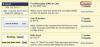あなたはコンピューターの前に座って、Hulu.comでお気に入りの番組の最新エピソードを見たいと思っていますが、何も聞こえません。 それは最も技術に精通した人々でさえ起こります。 設定が正しくないと、Huluの番組がミュートされる可能性があります。 実際、HuluのWebサイトとコンピューターの両方の設定が原因である可能性がありますが、問題の修正は簡単です。 サーバーからコンピューターに問題の考えられる原因をそれぞれ実行して、Huluの音量を上げます。
ステップ1
画面内のHuluボリュームチェンジャーを見つけます。 表示画面の右下隅にあるスピーカーの記号をクリックします。 小さな青い円でマークされた垂直ボリュームバーに注目してください。 青い点の上にカーソルを置き、上にドラッグして音量を上げます。
今日のビデオ
ステップ2
PCコンピュータのサウンド設定を変更します。 [スタート]、[コントロールパネル]、[オーディオとサウンドの設定]の順に移動します。 4つの垂直ボリュームバーが表示されます。 すべてのボリュームバーが最大容量まで上がっていることを確認してください。 また、左下隅にある[すべてミュート]ボックスがオフになっていることを確認します。
Macコンピュータをお持ちの場合は、手順3に進みます。
ステップ3
デスクトップ画面の右上隅にあるスピーカーアイコンをクリックして、Macコンピュータのサウンド設定を変更します。 アイコンを1回クリックして、垂直ボリュームコントロールにある小さな青いオーブに注意してください。 小さな青いオーブをクリックし、マウスを押したまま、ボリュームコントロールスケールでオーブの位置を上げます。
ステップ4
音量設定がすぐに有効にならない場合は、コンピューターを再起動してください。 Huluの表示画面だけでなく、MacまたはPCコンピュータの音量設定を変更した場合は、再起動が必要になることがよくあります。 新しい音量設定が有効になったら、Huluに戻ります。